photoshop丛林暖色调教程(4)
来源:未知
作者:学photoshop
学习:1177人次
4、新建一个图层,盖印图层,执行:图像 应用图像,参数设置如图8,效果如图9。

图8

图9
5、选择菜单:图像 模式 RGB颜色,选择不合拼,然后创建曲线调整图层,参数设置如图10,效果如图11。
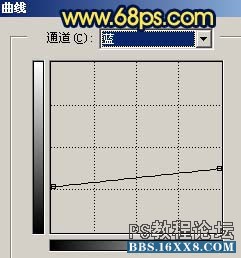
图10

图11

图8

图9
5、选择菜单:图像 模式 RGB颜色,选择不合拼,然后创建曲线调整图层,参数设置如图10,效果如图11。
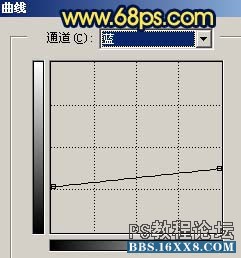
图10

图11
学习 · 提示
相关教程
关注大神微博加入>>
网友求助,请回答!







